MFC-L8850CDW
Întrebări frecvente şi depanare |
Primesc în continuare mesajul de eroare „Authenticate Err (eroare de autentificare)”.
Acest mesaj de eroare apare din următoarele motive.
- Numele de utilizator și parola nu sunt configurate.
- Numele de utilizator și parola introduse nu sunt corecte.
- Data și ora de pe aparatul dvs. Brother nu corespund datei și orei de pe serverul de fișiere și de pe serverul de autentificare.
- Protocolul serverului de timp SNTP nu este configurat corect.
Verificați punctele următoare pentru a soluționa problema:
-
Verificați dacă numele de utilizator și parola sunt configurate sau introduse corect.
-
Imprimați raportul de configurare a rețelei pentru a obține adresa IP a echipamentului Brother. (Faceți clic aici pentru a vedea cum să imprimați lista Network Configuration.)
-
Deschideți gestionarea bazată pe Web pe un calculator conectat la aceeași rețea ca și echipamentul Brother. Pentru a utiliza gestionarea bazată pe Web, deschideți un browser web (cum ar fi Internet Explorer) și introduceți adresa IP a aparatului Brother din lista Configurare rețea. Ex: http://XXX.XXX.XXX.XXX - unde xxx.xxx.xxx.xxx.xxx este adresa IP a aparatului dvs.)
Dacă ați setat anterior o parolă, tastați-o, apoi apăsați .
.
-
Efectuaţi una din următoarele:
-
Dacă ați scanat documentul direct pe un server FTP din rețeaua locală sau de pe intranet (Scan to FTP) sau ați scanat documentul direct pe un server CIFS de pe serverul local sau de pe intranet (Scan to Network), urmați pașii de mai jos.
- Faceți clic pe Scan => Scan to FTP/Network Profile or Scan to FTP/SFTP/Network Profile.
-
Faceți clic pe Profile Name al unui server FTP sau al unui server CIFS unde doriți să scanați documentul. Mergeți la PASUL D
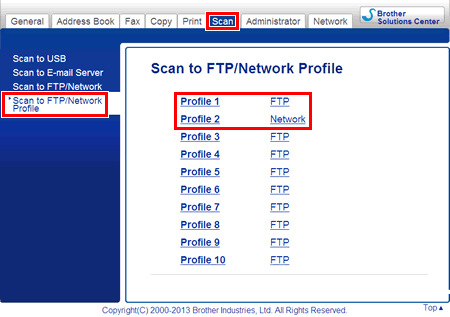
-
Dacă utilizați Store Print Log to Network, faceți clic pe Administrator, apoi faceți clic pe Store Print Log to Network. mergeți la PASUL D
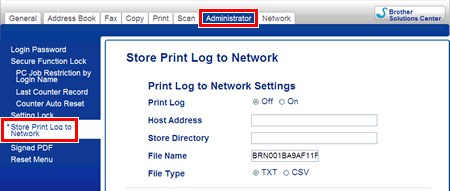
-
Dacă ați scanat documentul direct pe un server FTP din rețeaua locală sau de pe intranet (Scan to FTP) sau ați scanat documentul direct pe un server CIFS de pe serverul local sau de pe intranet (Scan to Network), urmați pașii de mai jos.
- Verificați dacă numele de utilizator și parola sunt configurate sau introduse corect. Dacă acestea NU sunt configurate, configurați-le.
- Dacă utilizați Scan to Network sau Store Print Log to Network și numele de utilizator face parte dintr-un domeniu, introduceți numele de utilizator într-unul dintre următoarele stiluri: Utilizator@domeniu sau domeniu/utilizator.
- Dacă nu cunoașteți numele de utilizator și parola pentru un server FTP sau un server CIFS, consultați administratorul de rețea.
Scan to FTP
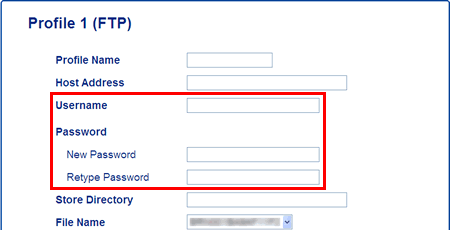
(Scan to Network, Store Print Log to Network)
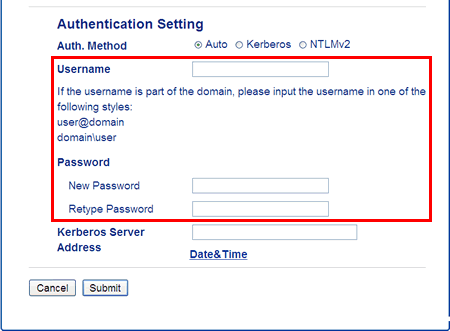
-
Imprimați raportul de configurare a rețelei pentru a obține adresa IP a echipamentului Brother. (Faceți clic aici pentru a vedea cum să imprimați lista Network Configuration.)
-
Efectuați una din următoarele:
-
Dacă utilizați funcția Scan to FTP și mesajul de eroare continuă, consultați administratorul de rețea pentru asistență suplimentară.
- Dacă utilizați funcția Scan to Network sau Store Print Log to Network, treceți LA PASUL 3.
-
Dacă utilizați funcția Scan to FTP și mesajul de eroare continuă, consultați administratorul de rețea pentru asistență suplimentară.
-
Verificați Date&Time și Time Zone ale echipamentului Brother.
- Faceți clic pe General => Date&Time.
-
Verificați dacă Date&Time și Time Zone sunt configurate corect.
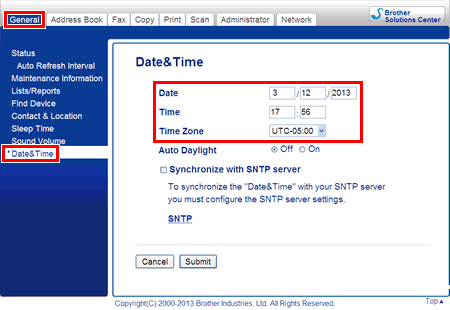
-
Verificați dacă timpul utilizat de aparatul Brother corespunde timpului utilizat de serverul de fișiere și de autentificarea soner folosind Kerberos și NTMLv2.
Setarea de timp variază în funcție de servere. Consultați administratorul de rețea despre serverul de fișiere și setările serverului de autentificare.
-
Efectuați una din următoarele:
-
Dacă serverul SNTP NU este utilizat și mesajul de eroare continuă, consultați administratorul de rețea pentru asistență suplimentară.
- Dacă există serverul SNTP, treceți la PASUL 6.
-
Dacă serverul SNTP NU este utilizat și mesajul de eroare continuă, consultați administratorul de rețea pentru asistență suplimentară.
-
Verificați dacă ora utilizată de serverul de fișiere și de serverul de autentificare corespunde cu ora utilizată de serverul SNTP.
Setarea de timp variază în funcție de servere. Consultați administratorul de rețea cu privire la setările serverului.
-
Efectuați una din următoarele:
-
Dacă legătura SNTP apare în Date&Time, faceți clic pe SNTP și treceți la PASUL 8-c.
-
Dacă legătura SNTP nu apare în Date&Time, treceți LA PASUL 8.
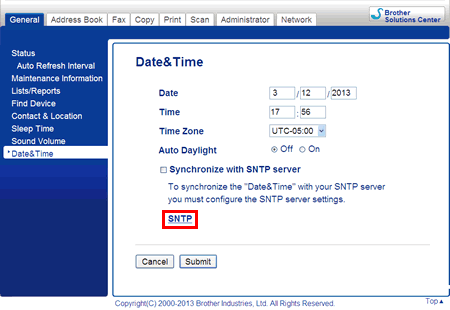
-
Dacă legătura SNTP apare în Date&Time, faceți clic pe SNTP și treceți la PASUL 8-c.
-
Verificați setările protocolului pentru serverul de timp SNTP.
- Faceți clic pe Network => Protocol.
-
Verificați dacă este bifată caseta SNTP și faceți clic pe Advanced Setting.
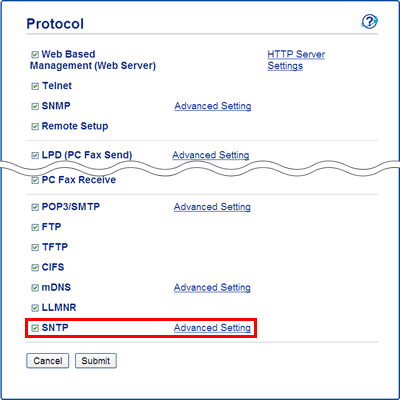
-
Verificați dacă protocolul serverului de timp SNTP este configurat corect.
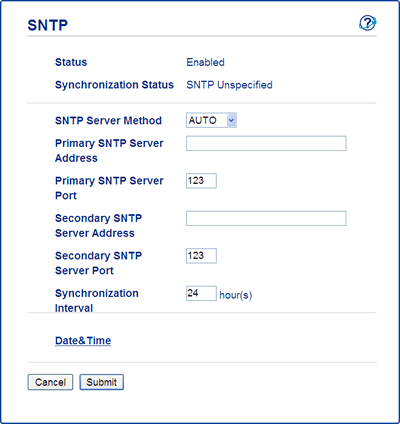
Setările variază în funcție de server. Consultați administratorul de rețea cu privire la setările serverului SNTP.
Dacă mesajul de eroare continuă, consultați administratorul de rețea pentru asistență suplimentară.
